OPEL CASCADA 2017.5 Εγχειρίδιο συστήματος Infotainment (in Greek)
Manufacturer: OPEL, Model Year: 2017.5, Model line: CASCADA, Model: OPEL CASCADA 2017.5Pages: 119, PDF Size: 1.87 MB
Page 31 of 119
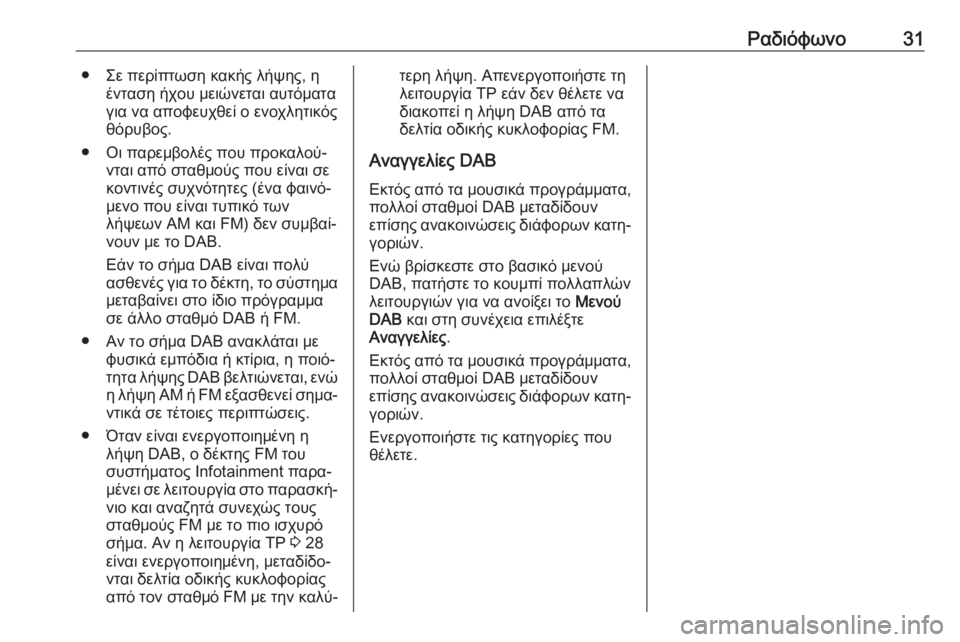
Ραδιόφωνο31● Σε περίπτωση κακής λήψης, ηένταση ήχου μειώνεται αυτόματα
για να αποφευχθεί ο ενοχλητικός
θόρυβος.
● Οι παρεμβολές που προκαλού‐ νται από σταθμούς που είναι σε
κοντινές συχνότητες (ένα φαινό‐
μενο που είναι τυπικό των
λήψεων AM και FM) δεν συμβαί‐
νουν με το DAB.
Εάν το σήμα DAB είναι πολύ
ασθενές για το δέκτη, το σύστημα μεταβαίνει στο ίδιο πρόγραμμα
σε άλλο σταθμό DAB ή FM.
● Αν το σήμα DAB ανακλάται με φυσικά εμπόδια ή κτίρια, η ποιό‐
τητα λήψης DAB βελτιώνεται, ενώ
η λήψη AM ή FM εξασθενεί σημα‐
ντικά σε τέτοιες περιπτώσεις.
● Όταν είναι ενεργοποιημένη η λήψη DAB, ο δέκτης FM του
συστήματος Infotainment παρα‐
μένει σε λειτουργία στο παρασκή‐ νιο και αναζητά συνεχώς τους
σταθμούς FM με το πιο ισχυρό
σήμα. Αν η λειτουργία TP 3 28
είναι ενεργοποιημένη, μεταδίδο‐
νται δελτία οδικής κυκλοφορίας
από τον σταθμό FM με την καλύ‐τερη λήψη. Απενεργοποιήστε τη
λειτουργία TP εάν δεν θέλετε να
διακοπεί η λήψη DAB από τα
δελτία οδικής κυκλοφορίας FM.
Αναγγελίες DAΒ Εκτός από τα μουσικά προγράμματα,
πολλοί σταθμοί DAB μεταδίδουν
επίσης ανακοινώσεις διάφορων κατη‐ γοριών.
Ενώ βρίσκεστε στο βασικό μενού
DAB, πατήστε το κουμπί πολλαπλών
λειτουργιών για να ανοίξει το Μενού
DAB και στη συνέχεια επιλέξτε
Αναγγελίες .
Εκτός από τα μουσικά προγράμματα,
πολλοί σταθμοί DAB μεταδίδουν
επίσης ανακοινώσεις διάφορων κατη‐ γοριών.
Ενεργοποιήστε τις κατηγορίες που
θέλετε.
Page 32 of 119
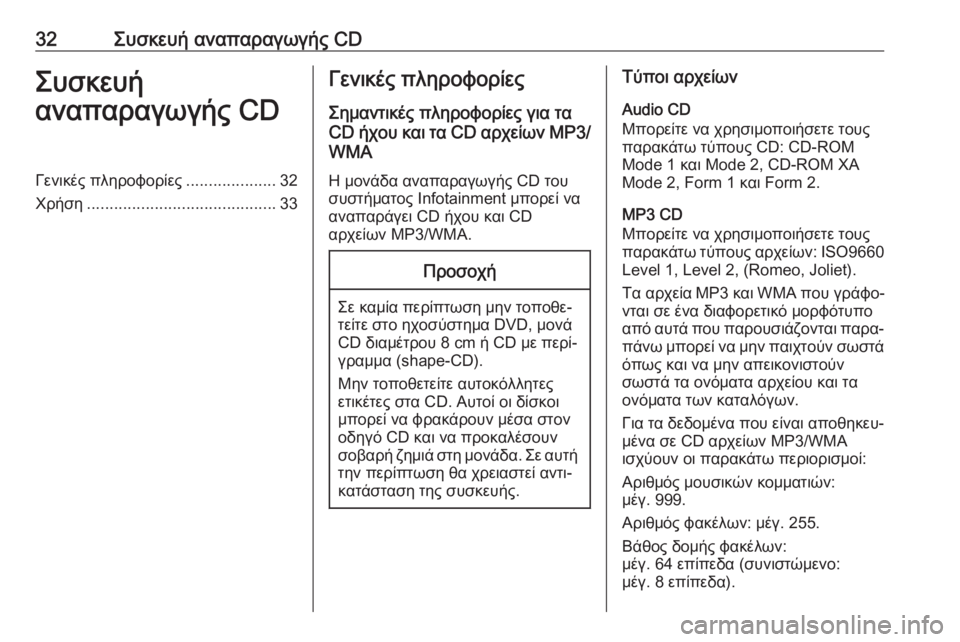
32Συσκευή αναπαραγωγής CDΣυσκευή
αναπαραγωγής CDΓενικές πληροφορίες ....................32
Χρήση .......................................... 33Γενικές πληροφορίες
Σημαντικές πληροφορίες για τα
CD ήχου και τα CD αρχείων MP3/
WMA
Η μονάδα αναπαραγωγής CD του
συστήματος Infotainment μπορεί να
αναπαράγει CD ήχου και CD
αρχείων MP3/WMA.Προσοχή
Σε καμία περίπτωση μην τοποθε‐
τείτε στο ηχοσύστημα DVD, μονά
CD διαμέτρου 8 cm ή CD με περί‐
γραμμα (shape-CD).
Μην τοποθετείτε αυτοκόλλητες
ετικέτες στα CD. Αυτοί οι δίσκοι
μπορεί να φρακάρουν μέσα στον
οδηγό CD και να προκαλέσουν
σοβαρή ζημιά στη μονάδα. Σε αυτή
την περίπτωση θα χρειαστεί αντι‐
κατάσταση της συσκευής.
Τύποι αρχείων
Audio CD
Μπορείτε να χρησιμοποιήσετε τους παρακάτω τύπους CD: CD-ROM
Mode 1 και Mode 2, CD-ROM XA
Mode 2, Form 1 και Form 2.
MP3 CD
Μπορείτε να χρησιμοποιήσετε τους
παρακάτω τύπους αρχείων: ISO9660 Level 1, Level 2, (Romeo, Joliet).
Τα αρχεία MP3 και WMA που γράφο‐
νται σε ένα διαφορετικό μορφότυπο από αυτά που παρουσιάζονται παρα‐ πάνω μπορεί να μην παιχτούν σωστά
όπως και να μην απεικονιστούν
σωστά τα ονόματα αρχείου και τα
ονόματα των καταλόγων.
Για τα δεδομένα που είναι αποθηκευ‐
μένα σε CD αρχείων MP3/WMA
ισχύουν οι παρακάτω περιορισμοί:
Αριθμός μουσικών κομματιών:
μέγ. 999.
Αριθμός φακέλων: μέγ. 255. Βάθος δομής φακέλων:
μέγ. 64 επίπεδα (συνιστώμενο:
μέγ. 8 επίπεδα).
Page 33 of 119
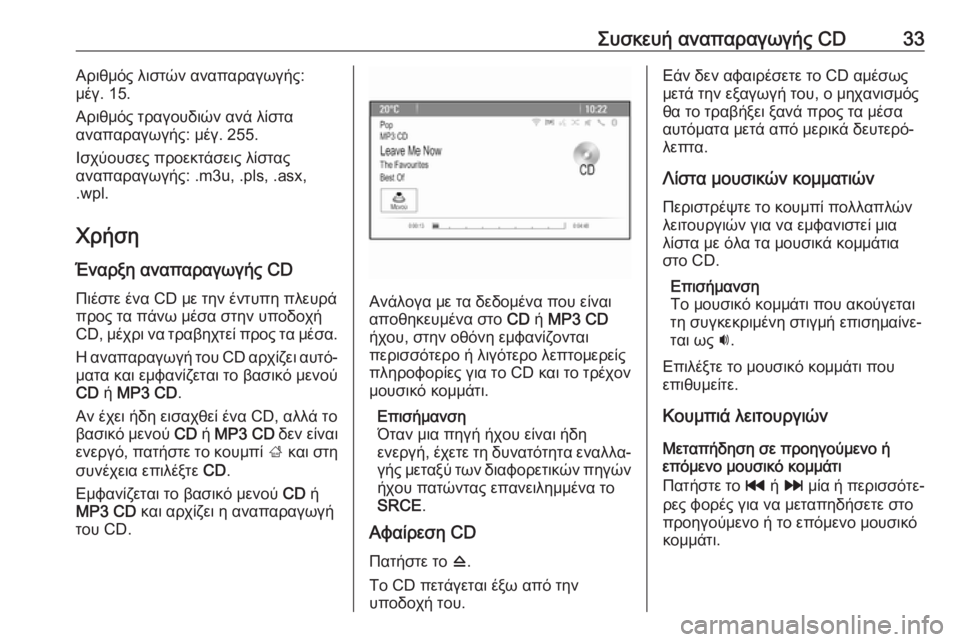
Συσκευή αναπαραγωγής CD33Αριθμός λιστών αναπαραγωγής:
μέγ. 15.
Αριθμός τραγουδιών ανά λίστα
αναπαραγωγής: μέγ. 255.
Ισχύουσες προεκτάσεις λίστας
αναπαραγωγής: .m3u, .pls, .asx,
.wpl.
Χρήση
Έναρξη αναπαραγωγής CD Πιέστε ένα CD με την έντυπη πλευρά
προς τα πάνω μέσα στην υποδοχή
CD, μέχρι να τραβηχτεί προς τα μέσα.
Η αναπαραγωγή του CD αρχίζει αυτό‐ ματα και εμφανίζεται το βασικό μενού
CD ή MP3 CD .
Αν έχει ήδη εισαχθεί ένα CD, αλλά το βασικό μενού CD ή MP3 CD δεν είναι
ενεργό, πατήστε το κουμπί ; και στη
συνέχεια επιλέξτε CD.
Εμφανίζεται το βασικό μενού CD ή
MP3 CD και αρχίζει η αναπαραγωγή
του CD.
Ανάλογα με τα δεδομένα που είναι αποθηκευμένα στο CD ή MP3 CD
ήχου, στην οθόνη εμφανίζονται
περισσότερο ή λιγότερο λεπτομερείς
πληροφορίες για το CD και το τρέχον μουσικό κομμάτι.
Επισήμανση
Όταν μια πηγή ήχου είναι ήδη
ενεργή, έχετε τη δυνατότητα εναλλα‐ γής μεταξύ των διαφορετικών πηγών
ήχου πατώντας επανειλημμένα το
SRCE .
Αφαίρεση CD
Πατήστε το d.
Το CD πετάγεται έξω από την
υποδοχή του.
Εάν δεν αφαιρέσετε το CD αμέσως
μετά την εξαγωγή του, ο μηχανισμός
θα το τραβήξει ξανά προς τα μέσα
αυτόματα μετά από μερικά δευτερό‐
λεπτα.
Λίστα μουσικών κομματιών
Περιστρέψτε το κουμπί πολλαπλών
λειτουργιών για να εμφανιστεί μια
λίστα με όλα τα μουσικά κομμάτια
στο CD.
Επισήμανση
Το μουσικό κομμάτι που ακούγεται
τη συγκεκριμένη στιγμή επισημαίνε‐
ται ως i.
Επιλέξτε το μουσικό κομμάτι που επιθυμείτε.
Κουμπιά λειτουργιών
Μεταπήδηση σε προηγούμενο ή
επόμενο μουσικό κομμάτι
Πατήστε το t ή v μία ή περισσότε‐
ρες φορές για να μεταπηδήσετε στο
προηγούμενο ή το επόμενο μουσικό
κομμάτι.
Page 34 of 119
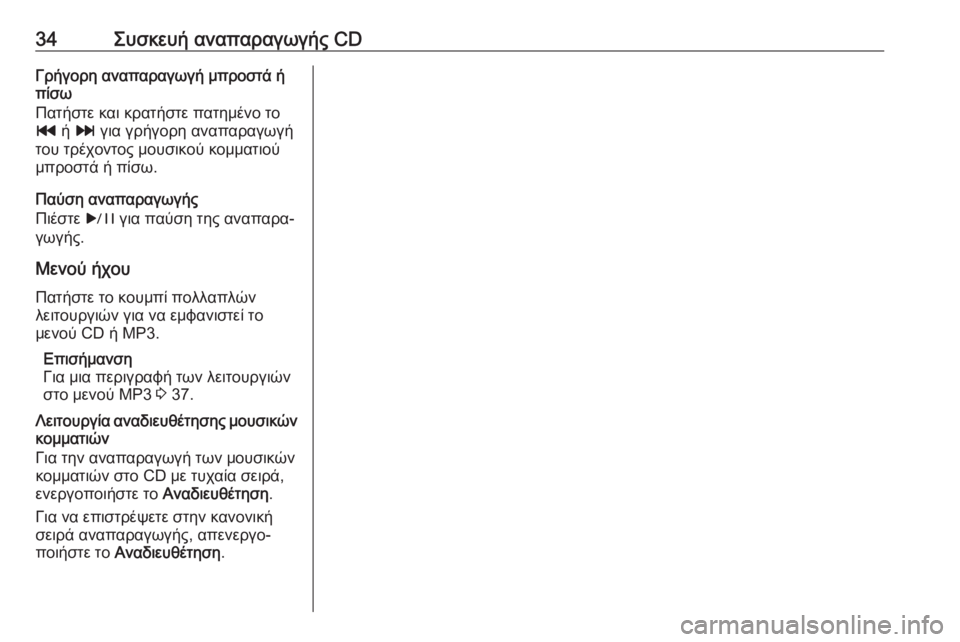
34Συσκευή αναπαραγωγής CDΓρήγορη αναπαραγωγή μπροστά ή
πίσω
Πατήστε και κρατήστε πατημένο το
t ή v για γρήγορη αναπαραγωγή
του τρέχοντος μουσικού κομματιού μπροστά ή πίσω.
Παύση αναπαραγωγής
Πιέστε r για παύση της αναπαρα‐
γωγής.
Μενού ήχου
Πατήστε το κουμπί πολλαπλών
λειτουργιών για να εμφανιστεί το
μενού CD ή MP3.
Επισήμανση
Για μια περιγραφή των λειτουργιών
στο μενού MP3 3 37.
Λειτουργία αναδιευθέτησης μουσικών κομματιών
Για την αναπαραγωγή των μουσικών
κομματιών στο CD με τυχαία σειρά,
ενεργοποιήστε το Αναδιευθέτηση.
Για να επιστρέψετε στην κανονική
σειρά αναπαραγωγής, απενεργο‐
ποιήστε το Αναδιευθέτηση .
Page 35 of 119
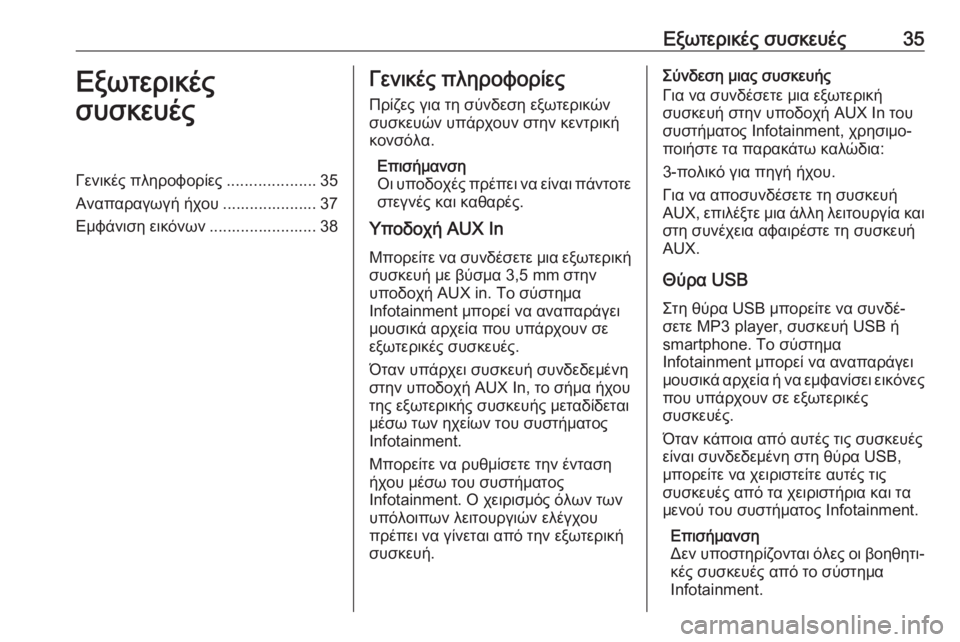
Εξωτερικές συσκευές35Εξωτερικές
συσκευέςΓενικές πληροφορίες ....................35
Αναπαραγωγή ήχου ..................... 37
Εμφάνιση εικόνων ........................ 38Γενικές πληροφορίες
Πρίζες για τη σύνδεση εξωτερικών
συσκευών υπάρχουν στην κεντρική
κονσόλα.
Επισήμανση
Οι υποδοχές πρέπει να είναι πάντοτε
στεγνές και καθαρές.
Υποδοχή AUX In
Μπορείτε να συνδέσετε μια εξωτερική
συσκευή με βύσμα 3,5 mm στην
υποδοχή AUX in. Το σύστημα
Ιnfotainment μπορεί να αναπαράγει
μουσικά αρχεία που υπάρχουν σε
εξωτερικές συσκευές.
Όταν υπάρχει συσκευή συνδεδεμένη
στην υποδοχή AUX In, το σήμα ήχου της εξωτερικής συσκευής μεταδίδεται
μέσω των ηχείων του συστήματος
Ιnfotainment.
Μπορείτε να ρυθμίσετε την ένταση ήχου μέσω του συστήματος
Ιnfotainment. Ο χειρισμός όλων των
υπόλοιπων λειτουργιών ελέγχου
πρέπει να γίνεται από την εξωτερική
συσκευή.Σύνδεση μιας συσκευής
Για να συνδέσετε μια εξωτερική
συσκευή στην υποδοχή AUX In του
συστήματος Ιnfotainment, χρησιμο‐
ποιήστε τα παρακάτω καλώδια:
3-πολικό για πηγή ήχου.
Για να αποσυνδέσετε τη συσκευή
AUX, επιλέξτε μια άλλη λειτουργία και
στη συνέχεια αφαιρέστε τη συσκευή
AUX.
Θύρα USB
Στη θύρα USB μπορείτε να συνδέ‐
σετε MP3 player, συσκευή USB ή
smartphone. Το σύστημα
Ιnfotainment μπορεί να αναπαράγει
μουσικά αρχεία ή να εμφανίσει εικόνες που υπάρχουν σε εξωτερικές
συσκευές.
Όταν κάποια από αυτές τις συσκευές
είναι συνδεδεμένη στη θύρα USB,
μπορείτε να χειριστείτε αυτές τις
συσκευές από τα χειριστήρια και τα
μενού του συστήματος Ιnfotainment.
Επισήμανση
Δεν υποστηρίζονται όλες οι βοηθητι‐
κές συσκευές από το σύστημα
Ιnfotainment.
Page 36 of 119
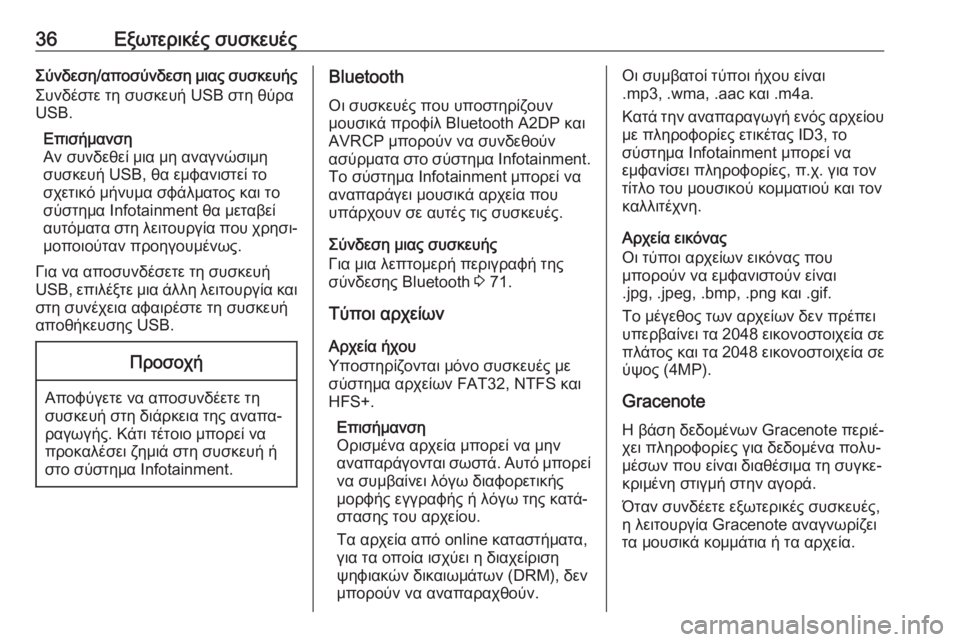
36Εξωτερικές συσκευέςΣύνδεση/αποσύνδεση μιας συσκευήςΣυνδέστε τη συσκευή USB στη θύρα
USB.
Επισήμανση
Αν συνδεθεί μια μη αναγνώσιμη
συσκευή USB, θα εμφανιστεί το
σχετικό μήνυμα σφάλματος και το
σύστημα Infotainment θα μεταβεί
αυτόματα στη λειτουργία που χρησι‐
μοποιούταν προηγουμένως.
Για να αποσυνδέσετε τη συσκευή
USB, επιλέξτε μια άλλη λειτουργία και
στη συνέχεια αφαιρέστε τη συσκευή
αποθήκευσης USB.Προσοχή
Αποφύγετε να αποσυνδέετε τη
συσκευή στη διάρκεια της αναπα‐
ραγωγής. Κάτι τέτοιο μπορεί να
προκαλέσει ζημιά στη συσκευή ή
στο σύστημα Ιnfotainment.
Bluetooth
Οι συσκευές που υποστηρίζουν
μουσικά προφίλ Bluetooth A2DP και
AVRCP μπορούν να συνδεθούν
ασύρματα στο σύστημα Ι nfotainment.
Το σύστημα Ιnfotainment μπορεί να
αναπαράγει μουσικά αρχεία που
υπάρχουν σε αυτές τις συσκευές.
Σύνδεση μιας συσκευής
Για μια λεπτομερή περιγραφή της
σύνδεσης Bluetooth 3 71.
Τύποι αρχείων Αρχεία ήχου
Υποστηρίζονται μόνο συσκευές με
σύστημα αρχείων FAT32, NTFS και
HFS+.
Επισήμανση
Ορισμένα αρχεία μπορεί να μην
αναπαράγονται σωστά. Αυτό μπορεί
να συμβαίνει λόγω διαφορετικής
μορφής εγγραφής ή λόγω της κατά‐
στασης του αρχείου.
Τα αρχεία από online καταστήματα,
για τα οποία ισχύει η διαχείριση
ψηφιακών δικαιωμάτων (DRM), δεν μπορούν να αναπαραχθούν.Οι συμβατοί τύποι ήχου είναι
.mp3, .wma, .aac και .m4a.
Κατά την αναπαραγωγή ενός αρχείου
με πληροφορίες ετικέτας ID3, το σύστημα Ιnfotainment μπορεί να
εμφανίσει πληροφορίες, π.χ. για τον
τίτλο του μουσικού κομματιού και τον
καλλιτέχνη.
Αρχεία εικόνας
Οι τύποι αρχείων εικόνας που
μπορούν να εμφανιστούν είναι
.jpg, .jpeg, .bmp, .png και .gif.
Το μέγεθος των αρχείων δεν πρέπει
υπερβαίνει τα 2048 εικονοστοιχεία σε πλάτος και τα 2048 εικονοστοιχεία σεύψος (4MP).
Gracenote
Η βάση δεδομένων Gracenote περιέ‐
χει πληροφορίες για δεδομένα πολυ‐
μέσων που είναι διαθέσιμα τη συγκε‐
κριμένη στιγμή στην αγορά.
Όταν συνδέετε εξωτερικές συσκευές,
η λειτουργία Gracenote αναγνωρίζει
τα μουσικά κομμάτια ή τα αρχεία.
Page 37 of 119

Εξωτερικές συσκευές37Εάν η λειτουργία κανονικοποίησης
Gracenote είναι ενεργοποιημένη, τα
ορθογραφικά λάθη στα δεδομένα
ετικέτας MP3 διορθώνονται αυτό‐
ματα. Χάρη σε αυτό, τα αποτελέσματα
αναζήτησης μέσων μπορούν να
βελτιωθούν.
Πατήστε το CONFIG και στη συνέχεια
επιλέξτε Ρυθμίσεις ραδιοφώνου .
Επιλέξτε Gracenote Options (Επιλο‐
γές Gracenote) για να εμφανιστεί το
αντίστοιχο υπομενού.
Ενεργοποιήστε τη λειτουργία κανονι‐
κοποίησης Gracenote.
Αναπαραγωγή ήχου Έναρξη αναπαραγωγής
Εάν η συσκευή δεν είναι συνδεδε‐
μένη, συνδέστε την 3 35.
Πατήστε το ; και στη συνέχεια
επιλέξτε USB, AUX ή Bluetooth .
Παράδειγμα: βασικό μενού SB
Κουμπιά λειτουργιών
Μπορείτε να χειρίζεστε τα αρχεία
πολυμέσων στις συσκευές USB και
Bluetooth χρησιμοποιώντας τα
κουμπιά στο ταμπλό.
Μεταπήδηση σε προηγούμενο ή
επόμενο μουσικό κομμάτι
Πατήστε το t ή v μία ή περισσότε‐
ρες φορές για να μεταπηδήσετε στο
προηγούμενο ή το επόμενο μουσικό
κομμάτι.
Γρήγορη αναπαραγωγή μπροστά ή
πίσω
Πατήστε και κρατήστε πατημένο το
t ή v για γρήγορη αναπαραγωγή
του τρέχοντος μουσικού κομματιού
μπροστά ή πίσω.
Παύση αναπαραγωγής
Πιέστε r για παύση της αναπαρα‐
γωγής.
Μενού ήχου
Για να εμφανιστεί το αντίστοιχο μενού ήχου, πατήστε το κουμπί πολλαπλών
λειτουργιών.
Επισήμανση
Δεν είναι διαθέσιμα όλα τα στοιχεία
μενού σε όλα τα μενού ηχοσυστήμα‐
τος.
Page 38 of 119
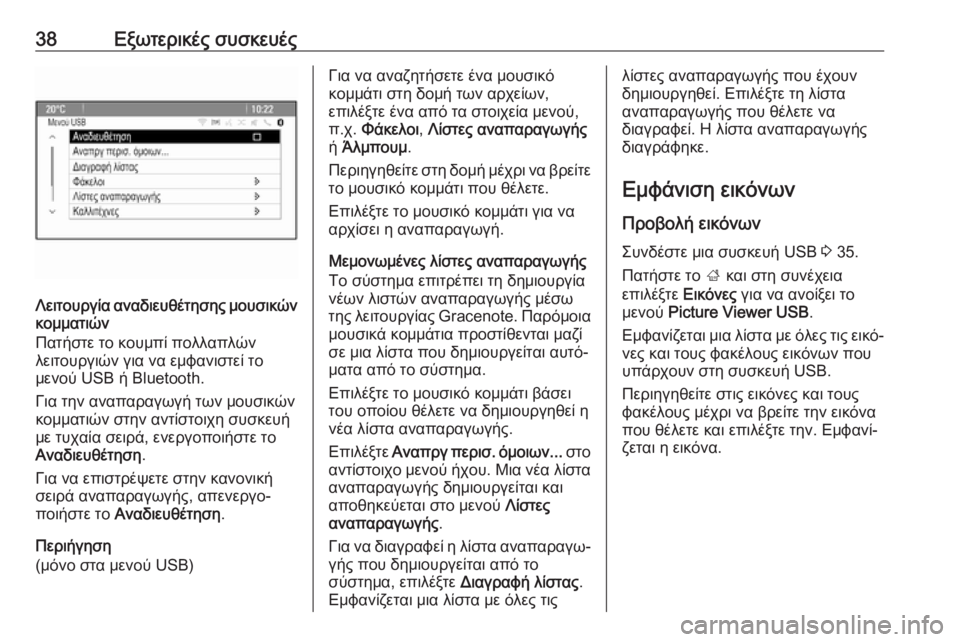
38Εξωτερικές συσκευές
Λειτουργία αναδιευθέτησης μουσικώνκομματιών
Πατήστε το κουμπί πολλαπλών
λειτουργιών για να εμφανιστεί το
μενού USB ή Bluetooth.
Για την αναπαραγωγή των μουσικών
κομματιών στην αντίστοιχη συσκευή
με τυχαία σειρά, ενεργοποιήστε το
Αναδιευθέτηση .
Για να επιστρέψετε στην κανονική
σειρά αναπαραγωγής, απενεργο‐
ποιήστε το Αναδιευθέτηση .
Περιήγηση
(μόνο στα μενού USB)
Για να αναζητήσετε ένα μουσικό
κομμάτι στη δομή των αρχείων,
επιλέξτε ένα από τα στοιχεία μενού,
π.χ. Φάκελοι , Λίστες αναπαραγωγής
ή Άλμπουμ .
Περιηγηθείτε στη δομή μέχρι να βρείτε
το μουσικό κομμάτι που θέλετε.
Επιλέξτε το μουσικό κομμάτι για να
αρχίσει η αναπαραγωγή.
Μεμονωμένες λίστες αναπαραγωγής
Το σύστημα επιτρέπει τη δημιουργία
νέων λιστών αναπαραγωγής μέσω
της λειτουργίας Gracenote. Παρόμοια
μουσικά κομμάτια προστίθενται μαζί
σε μια λίστα που δημιουργείται αυτό‐ ματα από το σύστημα.
Επιλέξτε το μουσικό κομμάτι βάσει
του οποίου θέλετε να δημιουργηθεί η
νέα λίστα αναπαραγωγής.
Επιλέξτε Αναπργ περισ. όμοιων... στο
αντίστοιχο μενού ήχου. Μια νέα λίστα αναπαραγωγής δημιουργείται και
αποθηκεύεται στο μενού Λίστες
αναπαραγωγής .
Για να διαγραφεί η λίστα αναπαραγω‐ γής που δημιουργείται από το
σύστημα, επιλέξτε Διαγραφή λίστας.
Εμφανίζεται μια λίστα με όλες τιςλίστες αναπαραγωγής που έχουν
δημιουργηθεί. Επιλέξτε τη λίστα
αναπαραγωγής που θέλετε να
διαγραφεί. Η λίστα αναπαραγωγής
διαγράφηκε.
Εμφάνιση εικόνων
Προβολή εικόνων Συνδέστε μια συσκευή USB 3 35.
Πατήστε το ; και στη συνέχεια
επιλέξτε Εικόνες για να ανοίξει το
μενού Picture Viewer USB .
Εμφανίζεται μια λίστα με όλες τις εικό‐
νες και τους φακέλους εικόνων που
υπάρχουν στη συσκευή USB.
Περιηγηθείτε στις εικόνες και τους
φακέλους μέχρι να βρείτε την εικόνα
που θέλετε και επιλέξτε την. Εμφανί‐
ζεται η εικόνα.
Page 39 of 119
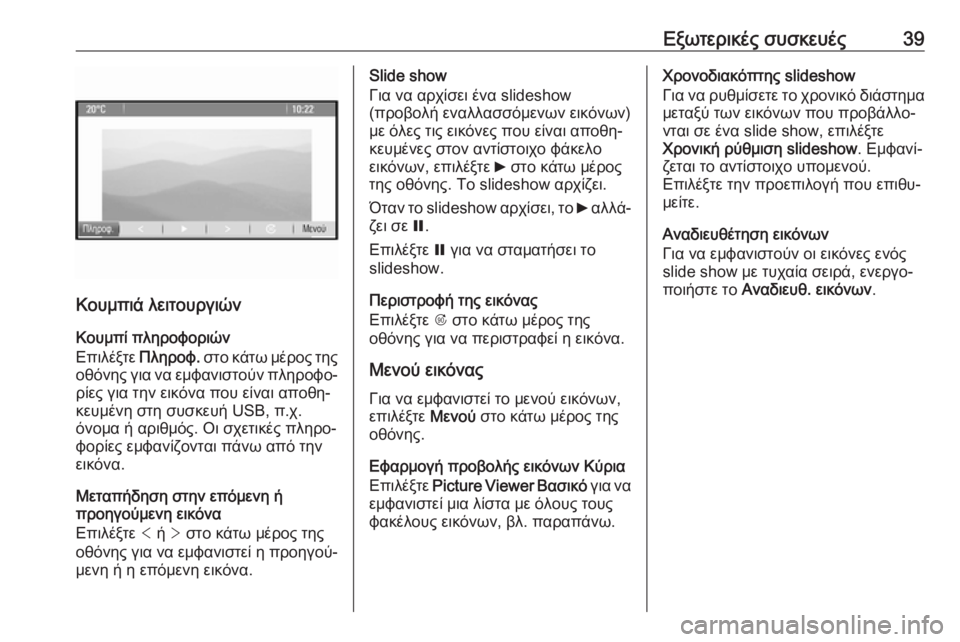
Εξωτερικές συσκευές39
Κουμπιά λειτουργιών
Κουμπί πληροφοριών
Επιλέξτε Πληροφ. στο κάτω μέρος της
οθόνης για να εμφανιστούν πληροφο‐ ρίες για την εικόνα που είναι αποθη‐
κευμένη στη συσκευή USB, π.χ.
όνομα ή αριθμός. Οι σχετικές πληρο‐
φορίες εμφανίζονται πάνω από την
εικόνα.
Μεταπήδηση στην επόμενη ή
προηγούμενη εικόνα
Επιλέξτε < ή > στο κάτω μέρος της
οθόνης για να εμφανιστεί η προηγού‐ μενη ή η επόμενη εικόνα.
Slide show
Για να αρχίσει ένα slideshow
(προβολή εναλλασσόμενων εικόνων)
με όλες τις εικόνες που είναι αποθη‐
κευμένες στον αντίστοιχο φάκελο
εικόνων, επιλέξτε 6 στο κάτω μέρος
της οθόνης. Το slideshow αρχίζει.
Όταν το slideshow αρχίσει, το 6 αλλά‐
ζει σε Q.
Επιλέξτε Q για να σταματήσει το
slideshow.
Περιστροφή της εικόνας
Επιλέξτε R στο κάτω μέρος της
οθόνης για να περιστραφεί η εικόνα.
Μενού εικόνας
Για να εμφανιστεί το μενού εικόνων,
επιλέξτε Μενού στο κάτω μέρος της
οθόνης.
Εφαρμογή προβολής εικόνων Κύρια
Επιλέξτε Picture Viewer Βασικό για να
εμφανιστεί μια λίστα με όλους τους
φακέλους εικόνων, βλ. παραπάνω.Χρονοδιακόπτης slideshow
Για να ρυθμίσετε το χρονικό διάστημα
μεταξύ των εικόνων που προβάλλο‐
νται σε ένα slide show, επιλέξτε
Χρονική ρύθμιση slideshow . Εμφανί‐
ζεται το αντίστοιχο υπομενού.
Επιλέξτε την προεπιλογή που επιθυ‐
μείτε.
Αναδιευθέτηση εικόνων
Για να εμφανιστούν οι εικόνες ενός
slide show με τυχαία σειρά, ενεργο‐
ποιήστε το Αναδιευθ. εικόνων .
Page 40 of 119
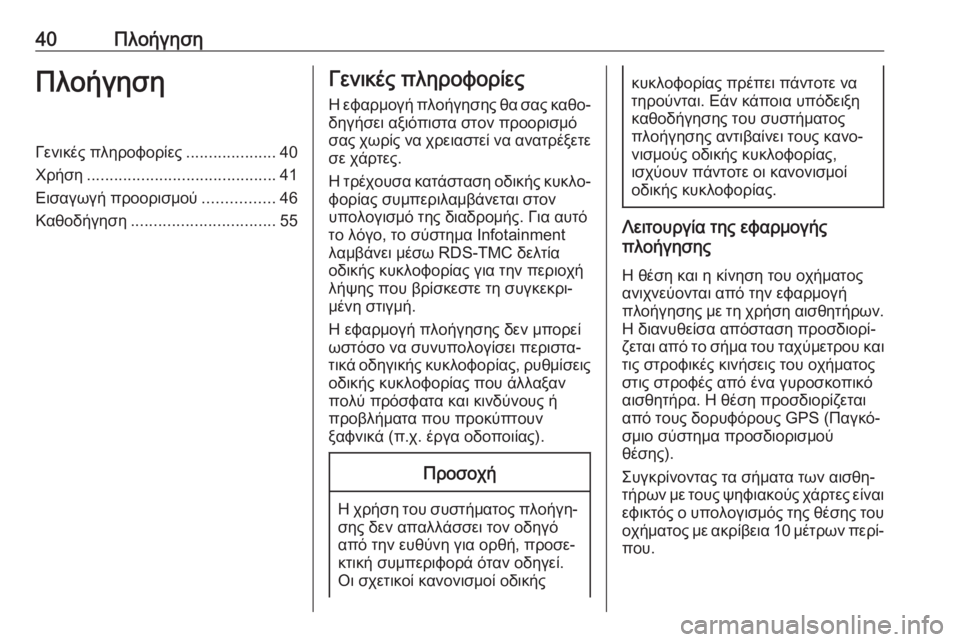
40ΠλοήγησηΠλοήγησηΓενικές πληροφορίες....................40
Χρήση .......................................... 41
Εισαγωγή προορισμού ................46
Καθοδήγηση ................................ 55Γενικές πληροφορίες
Η εφαρμογή πλοήγησης θα σας καθο‐
δηγήσει αξιόπιστα στον προορισμό
σας χωρίς να χρειαστεί να ανατρέξετε σε χάρτες.
Η τρέχουσα κατάσταση οδικής κυκλο‐
φορίας συμπεριλαμβάνεται στον
υπολογισμό της διαδρομής. Για αυτό
το λόγο, το σύστημα Ιnfotainment
λαμβάνει μέσω RDS-TMC δελτία
οδικής κυκλοφορίας για την περιοχή
λήψης που βρίσκεστε τη συγκεκρι‐
μένη στιγμή.
Η εφαρμογή πλοήγησης δεν μπορεί
ωστόσο να συνυπολογίσει περιστα‐
τικά οδηγικής κυκλοφορίας, ρυθμίσεις οδικής κυκλοφορίας που άλλαξαν
πολύ πρόσφατα και κινδύνους ή
προβλήματα που προκύπτουν
ξαφνικά (π.χ. έργα οδοποιίας).Προσοχή
Η χρήση του συστήματος πλοήγη‐ σης δεν απαλλάσσει τον οδηγό
από την ευθύνη για ορθή, προσε‐
κτική συμπεριφορά όταν οδηγεί.
Οι σχετικοί κανονισμοί οδικής
κυκλοφορίας πρέπει πάντοτε να
τηρούνται. Εάν κάποια υπόδειξη
καθοδήγησης του συστήματος
πλοήγησης αντιβαίνει τους κανο‐
νισμούς οδικής κυκλοφορίας,
ισχύουν πάντοτε οι κανονισμοί
οδικής κυκλοφορίας.
Λειτουργία της εφαρμογής
πλοήγησης
Η θέση και η κίνηση του οχήματος
ανιχνεύονται από την εφαρμογή
πλοήγησης με τη χρήση αισθητήρων. Η διανυθείσα απόσταση προσδιορί‐
ζεται από το σήμα του ταχύμετρου και
τις στροφικές κινήσεις του οχήματος
στις στροφές από ένα γυροσκοπικό
αισθητήρα. Η θέση προσδιορίζεται
από τους δορυφόρους GPS (Παγκό‐
σμιο σύστημα προσδιορισμού
θέσης).
Συγκρίνοντας τα σήματα των αισθη‐
τήρων με τους ψηφιακούς χάρτες είναι εφικτός ο υπολογισμός της θέσης του οχήματος με ακρίβεια 10 μέτρων περί‐
που.